ふとツイッターをはじめようと思いたちました。
新たにアカウントを取得するよりも、
以前使っていた古いアカウントのつぶやきを削除して
新たに再開したいと考えたわけです。
そこで、つぶやきを削除しようと調べてみると、
こんなサービスがありました。→ Tweeteraser
ツイッターのつぶやきを一括で削除してくれるサービスです。
私の場合みたいに全削除もできますし、
一覧から削除したいつぶやきだけを選択して削除することもできます。
やり方は簡単です。
こちらにアクセスして、→ Tweeteraser
①左下の「Sign in with Twitter」をクリックします。
②ご自分のツイッターのアカウントでログインします。
③こんな画面になってしばらくするとログインが完了します。
④「start searching」をクリックしてしばらくするとツイートの一覧が表示されます。
(ツイート数が多い場合はちょっと時間がかかるみたいです。)
⑤つぶやきの一覧が表示されたら、全削除する場合は赤丸のところをクリック。
選択して削除したい場合は、それぞれのつぶやきにチェックを入れます。
⑥「delete selected items」をクリック
⑦確認画面が表示されるので赤丸をクリック。
これで、削除の作業は終了です。
ただ、ここで私の場合はツイートが削除されないという問題が発生しました!
よく見てみるとつぶやきの何個かは削除されているようです。
原因はわかりませんでしたが、
一度左上の「logout」ボタンからログアウトして、
再度①から⑦を何回か繰り返す必要がありました。
元々ツイート数が1200あったのですが1回目の削除で900ぐらい、
2回めで701、3回めで504、4回目で251、5回目133といった感じで
何回か繰り返して全削除が完了しました。
1回の削除で、200ツイートぐらいが限度なのでしょうか。
ともあれ、つぶやきの一括削除は成功しました。



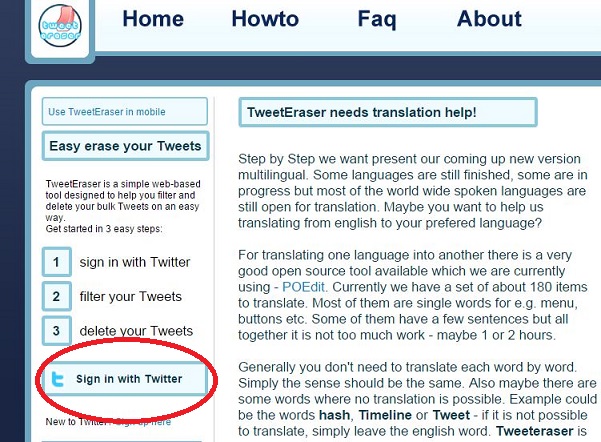












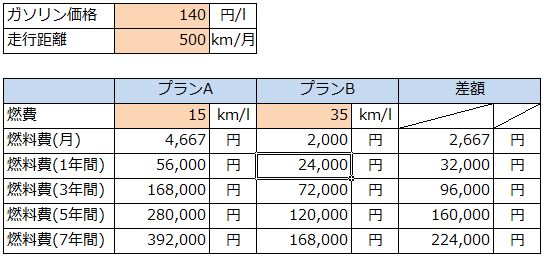







この記事へのコメントはありません。